


在Win7电脑中,我们可以为每个用户创建不同的账户。不同类型的账户拥有不同的权限和访问级别,这样可以保证多用户共享同一台电脑时的数据安全和隐私保护。本文将向您介绍如何在Windows 7中更改用户账户类型,以及不同类型账户的意义和区别。
具体方法如下:
1、在桌面左下角点击“开始”,在右侧找到“控制面板”。
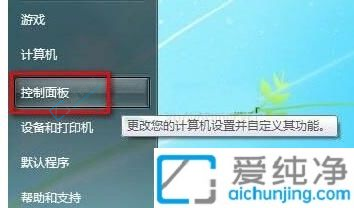
2、打开“控制面板”,选择“用户账户和家庭安全”。

3、点击“用户账户”选项。
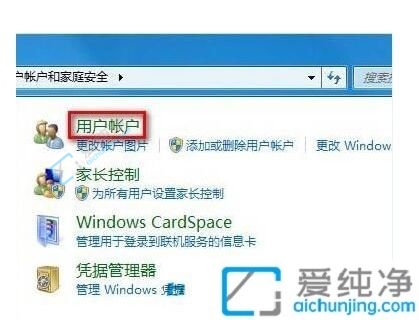
4、打开“用户账户”,寻找“更改账户类型”选项。
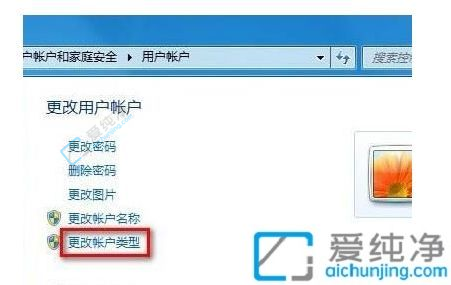
5、点击“更改账户类型”。此时可以选择“标准用户”,将管理员权限降级为标准用户权限。
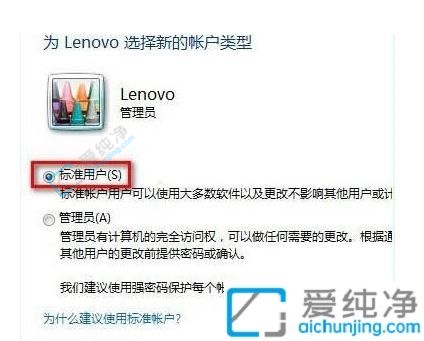
6、选中后,在右下角点击“更改账户类型”,确认选择。
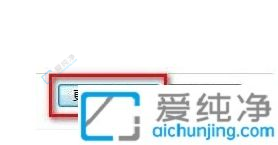
7、现在,“Lenovo”账户已经成功改成了“标准账户”。请注意,如果被降级的账户是此计算机唯一的管理员账户,那么无法降低该账户的权限。
通过以上简单的步骤,您可以轻松更改Win7电脑中的用户账户类型。选择适合自己的账户类型可以更好地保护个人隐私和数据安全。如果您需要调整更多账户的设置,请重复上述步骤即可。希望本文对您有所帮助!
| 留言与评论(共有 条评论) |